Excel怎样批量工作表改名
1、首先打开Microsoft Office Excel 2007,新建文档并保存文件名《Excel怎样批量工作表改名 .xlsm》(演示文件,下面代码复制到能运行宏的工作簿都可以)如图。
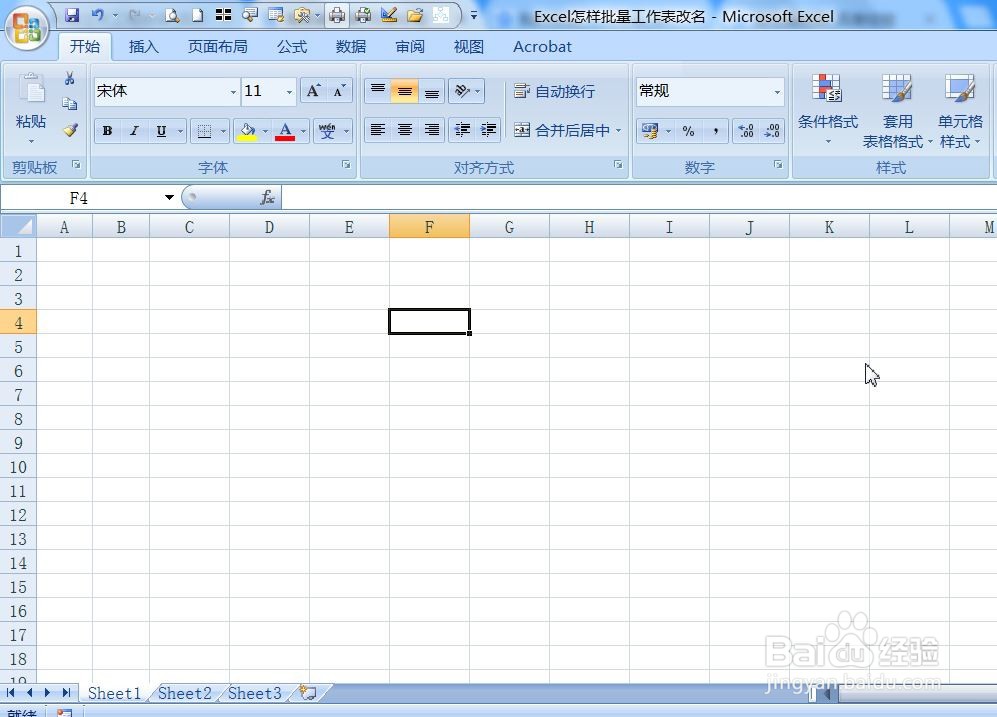
2、然后按下快捷键ALT+F11打开VBA(宏)编辑界面,然后点菜单栏【插入】下拉中列表中点【模块(M)】如图。
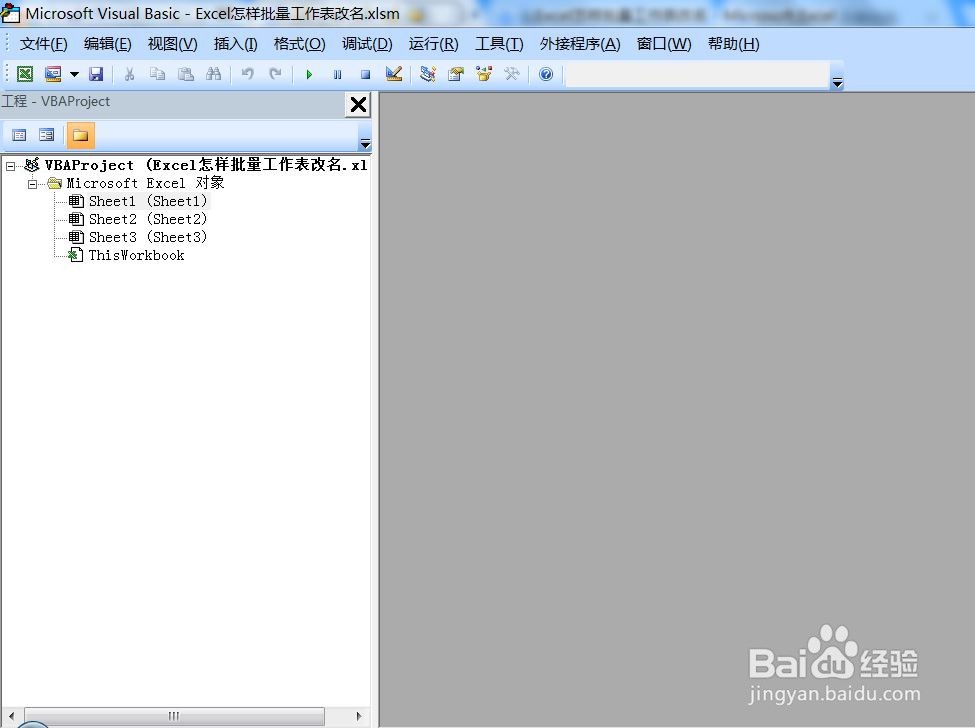
3、然后插入了一个模块1,在代码框中复制如下代码:
Sub 当前工作薄批量工作表改名()
'2020-8-27 22:25:38
Dim mb(), c As Long, r As Long, i As Long
mb = Selection
r = UBound(mb, 1)
c = UBound(mb, 2)
On Error Resume Next
If c = 2 Then
For i = 1 To r
If mb(i, 1) <> "" And mb(i, 2) <> "" Then
Sheets(mb(i, 1)).Name = mb(i, 2)
End If
Next i
End If
End Sub
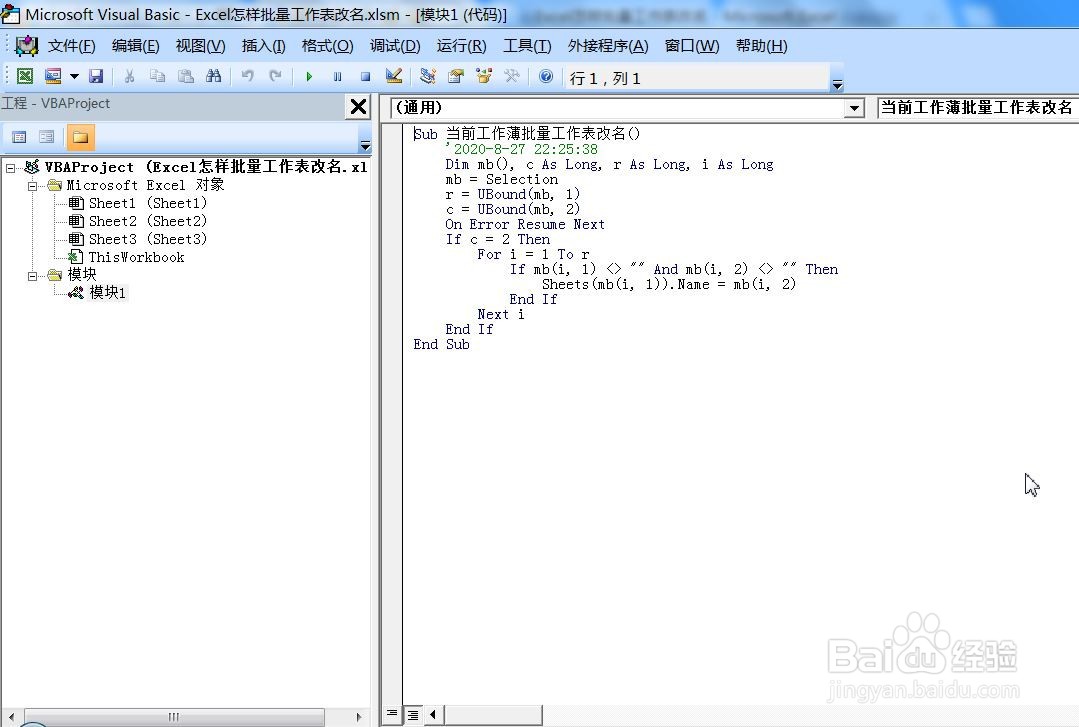
4、以上操作动态过程如下:
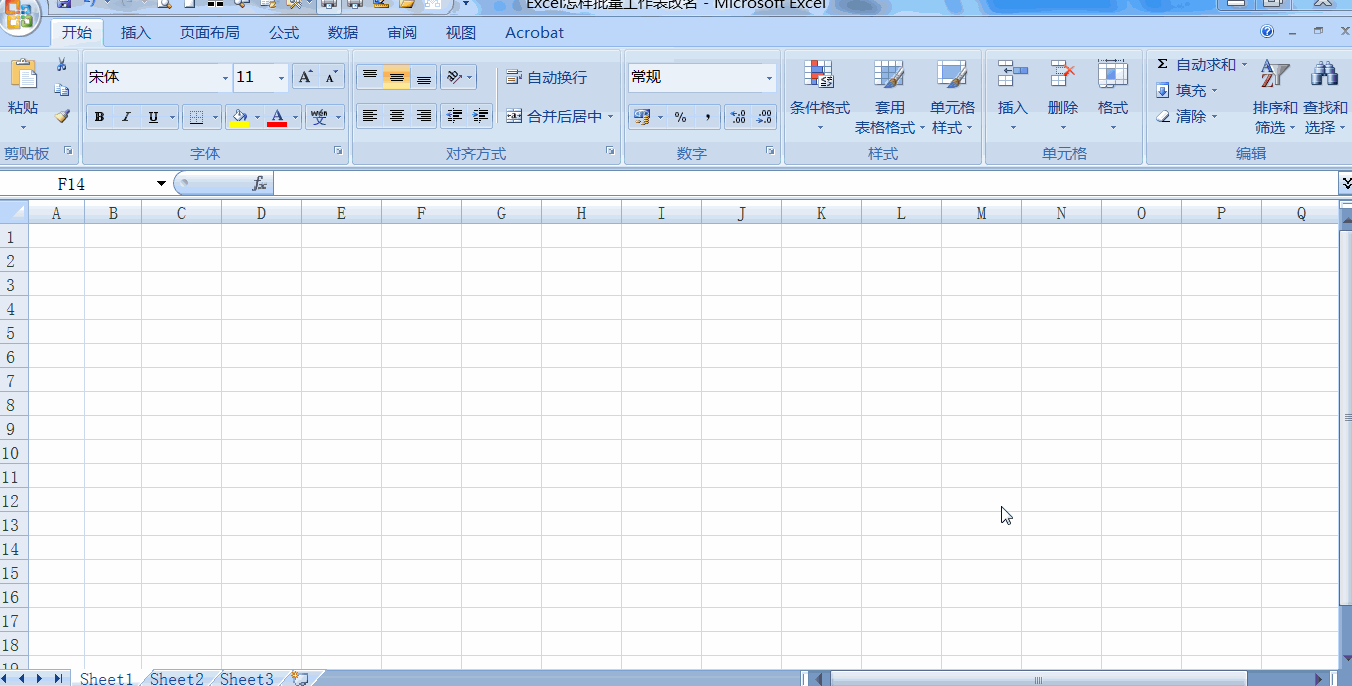
5、回到工作表窗口,首先选数据(规定:一列工作表名和一列要修改工作表名,行一一对应),然后运行【当前工作薄批量工作表改名】宏(菜单栏中点【视图】中下列表中【宏】列表【查看宏(V)】打开宏对方框,选该宏名,执行),工作表秒速修改好,运行过程如下图。
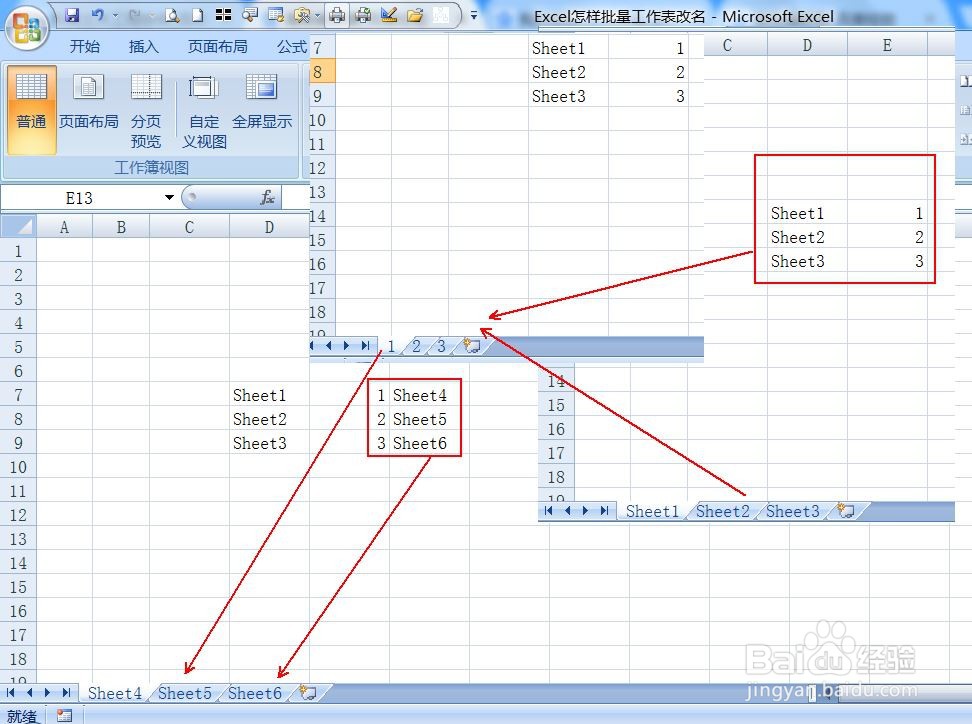
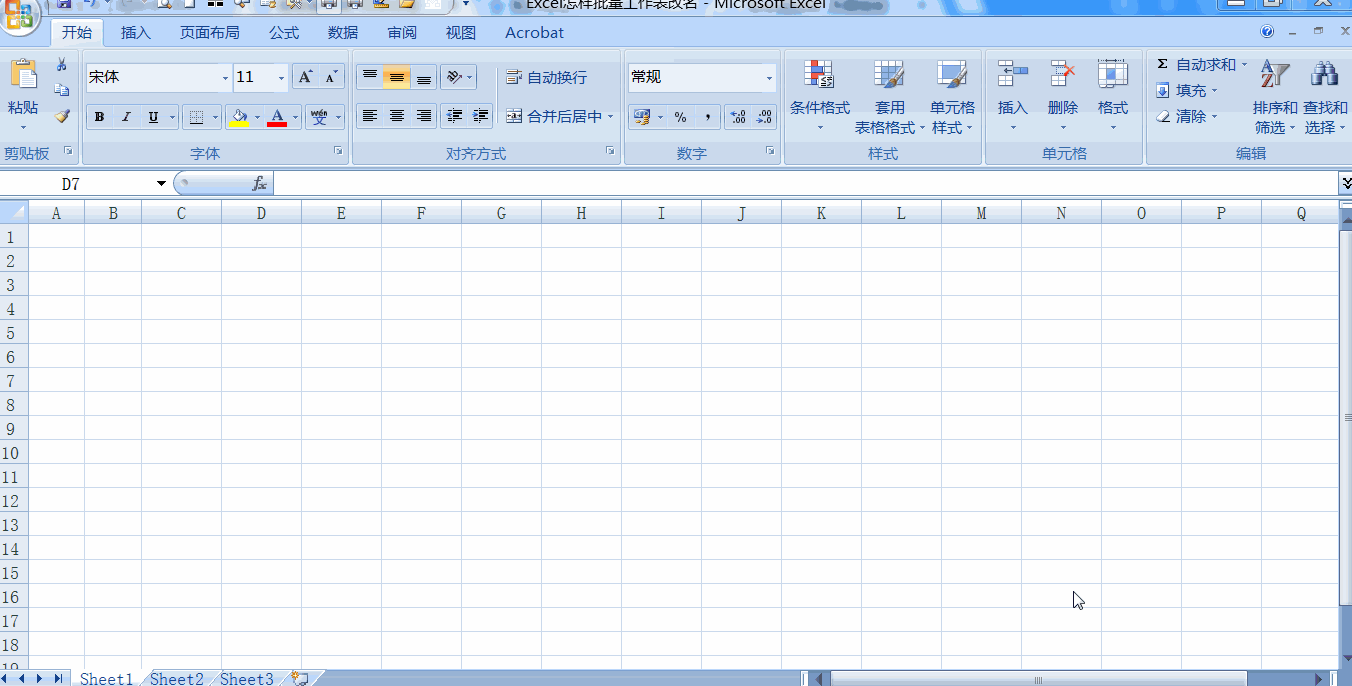
6、如果觉得这篇经验帮到了您,请点击下方的 “投票点赞" 或者“收藏”支持我!还有疑问的话可以点击下方的 “我有疑问”,谢谢啦!
声明:本网站引用、摘录或转载内容仅供网站访问者交流或参考,不代表本站立场,如存在版权或非法内容,请联系站长删除,联系邮箱:site.kefu@qq.com。
阅读量:152
阅读量:177
阅读量:154
阅读量:162
阅读量:24